PC/윈도우
IPTIME공유기 DMZ/포트포워딩 설정하는 방법입니다.!
aaa23
2018. 3. 2. 13:14
반응형

안녕하세요
IPTIME 공유기 기준
포트포워딩/DMZ설정 방법입니다.
우선 주소창에 http://192.168.0.1 을 입력해서
IPTIME 공유기 설정 창으로 이동해 줍니다.
이렇게 로그인 창이 뜨면
로그인 이름 : admin
로그인 암호 : admin
를 입력해 줍니다.
IPTIME 공유기 설정 창으로 이동해 줍니다.
이렇게 로그인 창이 뜨면
로그인 이름 : admin
로그인 암호 : admin
를 입력해 줍니다.
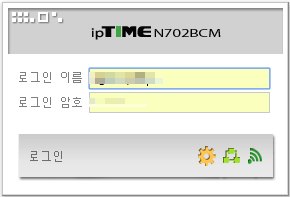
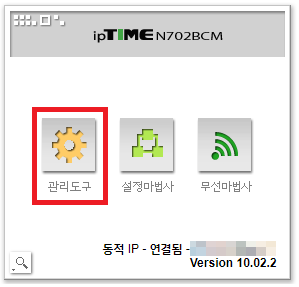
'관리도구'로 이동하면
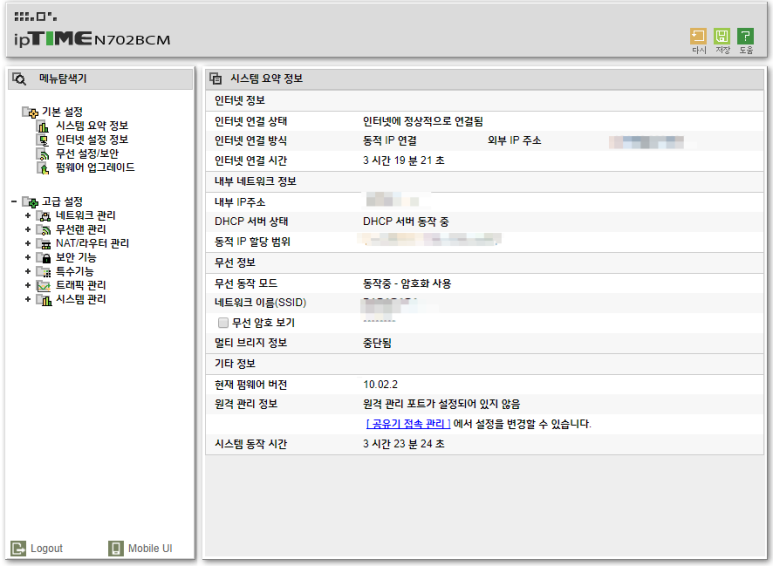
기본적인 설정 창이 뜨는데요
'무선랜 관리 탭에선' 무선 WIFI 비밀번호, 이름 등을 설정할 수 있습니다.
DMZ 설정을 하기 위해서는
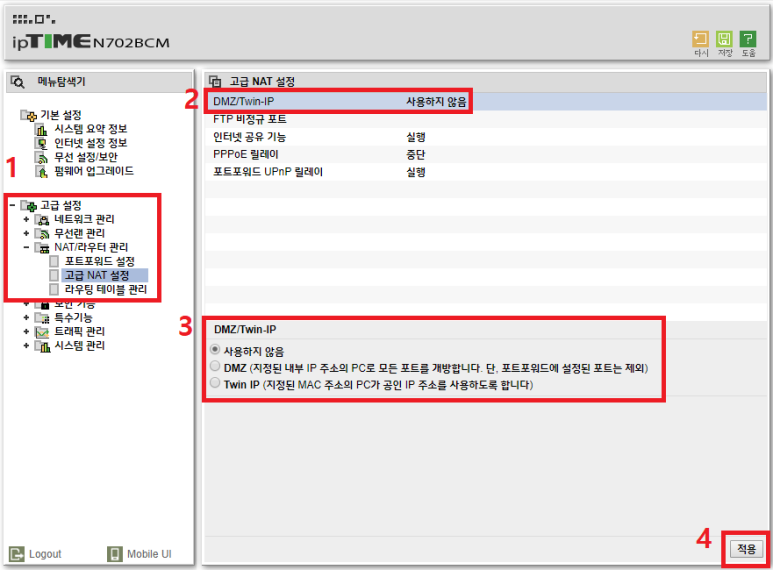
1. '고급 NAT 설정'으로 이동하시고
2. DMZ/Twin-IP 설정이 '사용하지 않음' 인지 확인합니다.
(다른 이유에서의 설정이 되어 있을 수 있기 때문)
2. DMZ/Twin-IP 설정이 '사용하지 않음' 인지 확인합니다.
(다른 이유에서의 설정이 되어 있을 수 있기 때문)
3. DMZ를 선택하시면
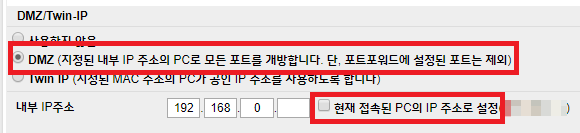
'내부 IP주소' 란 탭이 생깁니다.
오른쪽의 '현재 접속된 PC의 IP 주소로 설정' 체크
그 후 적용 버튼을 누르시면 DMZ 설정이 완료됩니다.
그 다음 포트포워딩을 설정하는 방법은,
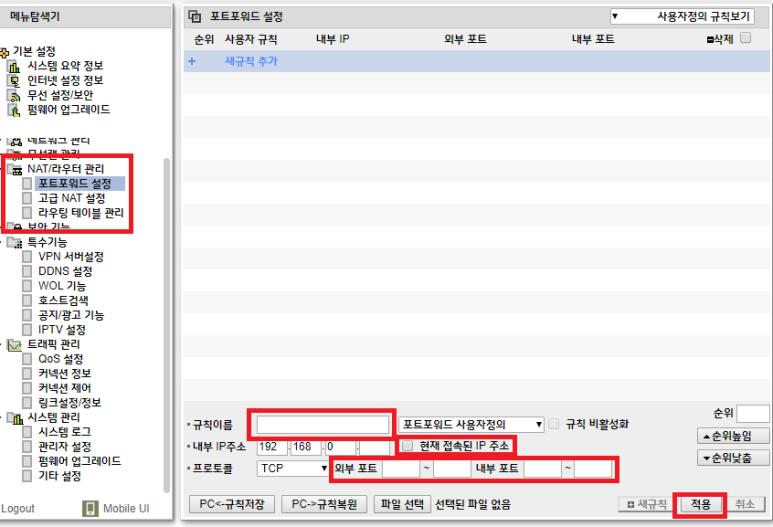
NAT/라우터 관리의 포트포워드 메뉴로 이동
'새 규칙 추가'를 클릭하면
생성할 수 있는 탭이 생깁니다.
규칙 이름 : 사용할 프로필 이름
현재 접속된 IP주소 체크
외부 포트/내부 포트 사용할 포트 입력
그 후 적용하시면 완료됩니다.
포트는 매 번 다르기 때문에 각자 입력하시기 바랍니다.
'새 규칙 추가'를 클릭하면
생성할 수 있는 탭이 생깁니다.
규칙 이름 : 사용할 프로필 이름
현재 접속된 IP주소 체크
외부 포트/내부 포트 사용할 포트 입력
그 후 적용하시면 완료됩니다.
포트는 매 번 다르기 때문에 각자 입력하시기 바랍니다.
반응형